Lielākais bezvadu AirPod pāris ir tas, ka tie piedāvā ierobežotu klausīšanās laiku ar vienu uzlādi. AirPods atskaņo signālu, lai jūs informētu, kad zems akumulatora uzlādes līmenis. Bet AirPods akumulatora uzlādes līmeni varat arī pārbaudīt pievienotajā iPhone, Apple Watch vai Mac.
Kad jūsu AirPod izbeidzas sula, nometiet tos lādēšanas apvalkā, lai tos uzlādētu. Piecas minūtes AirPods Pro lādēšanas gadījumā piedāvā vēl vienu stundu ilgu klausīšanās laiku, savukārt piecpadsmit minūtes standarta AirPods tīklam piedāvā vēl trīs stundas. Bet arī jūsu uzlādēšanas gadījumā var izlādēt strāvu.
Tālāk ir norādīts, kā pārbaudīt AirPod un akumulatora uzlādes līmeni jebkurā savienotā ierīcē.
Kā pārbaudīt AirPods akumulatoru iPhone vai iPad
Ja nelietojat AirPods, vienkāršākais veids, kā noskaidrot akumulatora uzlādes līmeni, ir atvērt lādēšanas korpusu pie sava iPhone vai iPad. Ierīces ekrāna apakšdaļā tiek parādīts brīdinājums, kurā norādīts AirPods akumulatora uzlādes līmenis un uzlādes gadījums.
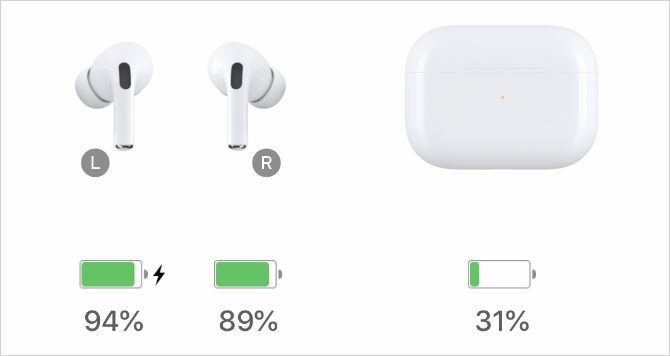
Ja nekas nenotiek, pārliecinieties, vai jūsu iPhone vai iPad ir atbloķēts un sākuma ekrānā blakus AirPods uzlādes gadījumam.
Diemžēl tas darbojas tikai tad, ja gadījumā ir vismaz viens no jūsu AirPod. Kad jūsu AirPod ir atdalīti - viens ar lietu korpusā un viens ausī -, jūsu iPhone vai iPad parāda atsevišķu akumulatora uzlādes līmeni katram no tiem.
Ja nēsājat abus savus AirPod, pārbaudiet akumulatora darbības laiku ar logrīku Baterijas.
Kā pārbaudīt AirPods akumulatoru ar logrīku Baterijas
Pārvelkot pa labi no sākuma ekrāna, bloķēšanas ekrāna vai paziņojumu centra iPhone vai iPad, jūs nokļūsit šodienas skatā. Pastāv virkne logrīki, kas pieejami šodienas skatā 10 labākie iPhone logrīki (un kā tos lietderīgi izmantot)iPhone logrīki ļauj piekļūt lietotņu informācijai vienā mirklī, un tie var būt ļoti noderīgi. Šeit ir daži no labākajiem iPhone logrīkiem. Lasīt vairāk , ieskaitot logrīku Baterijas, kas ļauj pārbaudīt AirPods akumulatora uzlādes līmeni.
Ja jums nav logrīka Baterijas, ritiniet līdz apakšai un piesitiet Rediģēt. Pēc tam piesitiet Pievienot pogu blakus Baterijas logrīku un velciet to visur, kur vēlaties.
Pēc tā pievienošanas logrīks Baterijas parāda jūsu iPhone vai iPad akumulatora uzlādes līmeni līdztekus jūsu AirPods akumulatora uzlādes līmenim. Ja AirPods tiek uzlādēts, varat redzēt arī lādēšanas akumulatora uzlādes līmeni.



Kad uzlādē abi AirPod, jums ir jāatver korpuss, lai logrīkā Akumulatori redzētu akumulatora līmeni.
Kā pārbaudīt AirPods akumulatoru Apple Watch
Varat izmantot savu Apple Watch, lai vadības centrā pārbaudītu AirPods akumulatora uzlādes līmeni. Viss, kas jums jādara, ir velciet uz augšu, lai atvērtu Apple Watch vadības centru, pēc tam piesitiet Akumulators ikona, kas izskatās kā liels procents.
Nākamajā ekrānā jūsu Apple Watch parāda akumulatora uzlādes līmeni jūsu Apple Watch un pievienotajam AirPod. Ja AirPod ir atvērtā korpusā, šajā ekrānā varat redzēt arī lādēšanas ierīces akumulatora uzlādes līmeni.
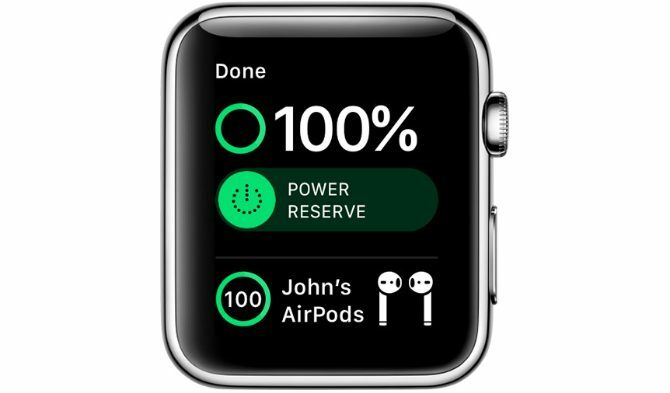
Kā pārbaudīt AirPods akumulatoru Mac datorā
AirPods izmantojiet Bluetooth, lai izveidotu savienojumu pārī ar Mac Kā ieslēgt Bluetooth datorā un savienot pārī jaunas ierīcesTālāk ir aprakstīts, kā ieslēgt Bluetooth datorā, savienot pārī un savienot ierīces un apgūt šo noderīgo tehnoloģiju MacOS. Lasīt vairāk , kas nozīmē, ka jums ir jāatver Bluetooth izvēlne, lai pārbaudītu akumulatora uzlādes līmeni. Lai to izdarītu, noklikšķiniet uz Bluetooth ikona izvēlnes joslā, pēc tam virziet kursoru virs AirPod, lai parādītu akumulatora procentus. Ja neredzat šo ikonu, dodieties uz Sistēmas preferences> Bluetooth tā vietā.
Mac datorā vienmēr tiek parādīts individuāls akumulatora uzlādes līmenis katram AirPod. Tomēr vismaz viens AirPod ir jānosūta atpakaļ korpusā un jāatstāj tas atvērts, lai redzētu arī jūsu lādēšanas korpusa akumulatora līmeni.
Dažreiz Bluetooth izvēlnei nepieciešams zināms laiks, lai atjauninātu akumulatora rādījumus. Lai piespiestu atsvaidzināšanu, Atvienojiet tad jūsu AirPod Pievienojieties viņus atkal.
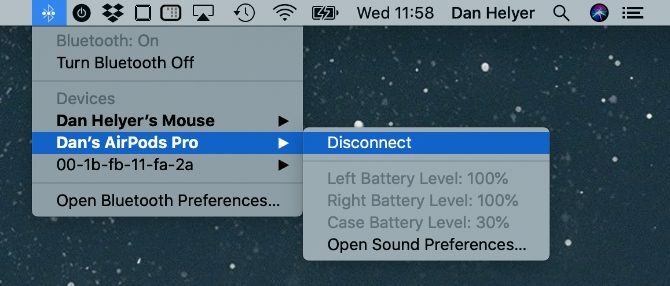
Palūdziet Siri katrā ierīcē pārbaudīt AirPods akumulatoru
Neatkarīgi no tā, kādu Apple ierīci izmantojat, varat arī lūgt Siri pārbaudīt jūsu AirPods akumulatoru. Tas ir īpaši noderīgi, ja neskatāties savas ierīces ekrānā, bet varat piekļūt Siri, izmantojot pašus AirPod.
IPhone vai iPad sakiet “Hey Siri” vai nospiediet un turiet Sānu poga (vai Mājas poga, ja jūsu iPhone tam ir). Apple Watch izmantojiet “Hey Siri” vai Raise to Speak. Un Mac datorā nospiediet un turiet Cmd + Space.
Tad palūdziet Siri “Pārbaudīt mana AirPods akumulatora uzlādes līmeni”, un personīgais asistents nolasīs jūsu AirPods akumulatora uzlādes līmeni. Ja viens vai vairāki no jūsu AirPod ir atvērtā apvalkā, Siri jums pateiks arī lādēšanas korpusa akumulatora līmeni.

Ja AirPod izmantojat kopā ar Apple TV, vienīgais veids, kā pārbaudīt akumulatora līmeni, ir jautāt Siri. Nospiediet un turiet Mikrofons pogu uz Siri tālvadības pults, lai to izdarītu.
Kā pārbaudīt AirPods akumulatoru operētājsistēmā Android vai Windows

AirPods vislabāk darbojas ar Apple ierīcēm, taču, izmantojot Bluetooth, varat tos izmantot ar jebkuru ierīci. Diemžēl, savienojot AirPods ar Android viedtālruni, akumulatora līmeņa pārbaudei jāizmanto trešo pušu lietotnes. Kad izveidojat savienojumu ar Windows datoru, akumulatora uzlādes līmeni nevar pārbaudīt.
Android lietotājiem ir pieejamas vairākas trešo pušu lietotnes akumulatora līmeņa pārbaudei, taču vispopulārākā iespēja ir AirBattery. Šī bezmaksas lietotne parāda jūsu AirPods akumulatora līmeni, atverot lietotni. Varat arī jaunināt uz Pro versiju, lai saņemtu paziņojumu par akumulatoru ikreiz, kad atverat AirPods lādēšanas lietu.
Lejupielādēt: AirBattery Android (Pieejama bezmaksas, premium versija)
Kā pārbaudīt AirPods akumulatoru bez pāra ierīces
Kad jūs satverat AirPods, izejot no mājas, pirms došanās ceļā, ir jēga pārbaudīt akumulatora līmeni. Bet bez pāra ierīces, kas atrodas uz rokas, lādēšanas korpusā ir jāizmanto statusa indikators, lai tā vietā iegūtu aptuvenu priekšstatu par akumulatora darbības laiku.
Atveriet AirPods lādēšanas korpusu, lai iedegas statusa indikators. Šis indikators parādās jūsu AirPods korpusa priekšpusē (vai vecāku lietu gadījumā zem vāka). Ja gadījumā ir jūsu AirPod, gaisma atspoguļo jūsu AirPod akumulatora uzlādes līmeni. Un otrādi, ja jūsu lādēšanas korpuss ir tukšs, gaisma atspoguļo pašas korpusa akumulatora uzlādes līmeni.

Zaļa gaisma nozīmē, ka AirPod ir pilnībā uzlādēti vai arī lādēšanas korpusam ir pietiekami daudz akumulatora, lai tos pilnībā uzlādētu. Dzeltenā gaisma nozīmē, ka ir atlicis mazāk nekā viens pilns lādiņš. Citas krāsas var nozīmēt, ka ir problēma ar jūsu AirPod 8 biežākās Apple AirPods problēmas un to novēršanaVai jūsu Apple AirPods nedarbojas? Neatkarīgi no tā, vai nevarat izveidot savienojumu, vai tie ir izslēgti, vai arī tiem ir slikta skaņa, šeit ir izplatītas problēmas un labojumi. Lasīt vairāk .
Protams, ja AirPods nav pilnībā uzlādēts, bet jūsu lādēšanas kārba ir zaļa, viss, kas jums jādara, ir paturēt AirPods gadījumā, lai tos uzlādētu.
Uzziniet vairāk AirPods padomi un ieteikumi
AirPods un AirPods Pro ātri kļuva par dažiem no Apple populārākajiem produktiem, un tagad jūs zināt, kā sekot līdzi akumulatoram. Izmantojot tos ar iPhone, ir ļoti viegli, taču tie piedāvā dažus uzlabotus trikus, par kuriem jūs, iespējams, arī nezināt.
Tie ļauj jums pielāgot vārdu, atrast pazaudētos AirPod, mainīt dubultā pieskāriena funkciju un veikt citas darbības. Iepazīstieties ar mūsu visu nolietoto labākie AirPods padomi 8 Apple AirPods padomi maksimālai baudīšanaiVai vēlaties izmantot visas savas Apple AirPod iespējas? Šie padomi palīdzēs jums pielāgot un gūt lielāku baudu no AirPods. Lasīt vairāk lai uzzinātu visu, kas ir jāzina par Apple bezvadu austiņu izmantošanu.
Filiāles atklāšana: Iegādājoties produktus, kurus mēs iesakām, jūs palīdzat vietnei saglabāt dzīvību. Lasīt vairāk.
Dans raksta konsultācijas un problēmu novēršanas rokasgrāmatas, lai palīdzētu cilvēkiem maksimāli izmantot savas tehnoloģijas. Pirms kļūšanas par rakstnieku viņš nopelnīja skaņu tehnoloģijas bakalaura grādu, uzraudzīja remontu Apple veikalā un pat mācīja angļu valodu Ķīnas pamatskolā.
